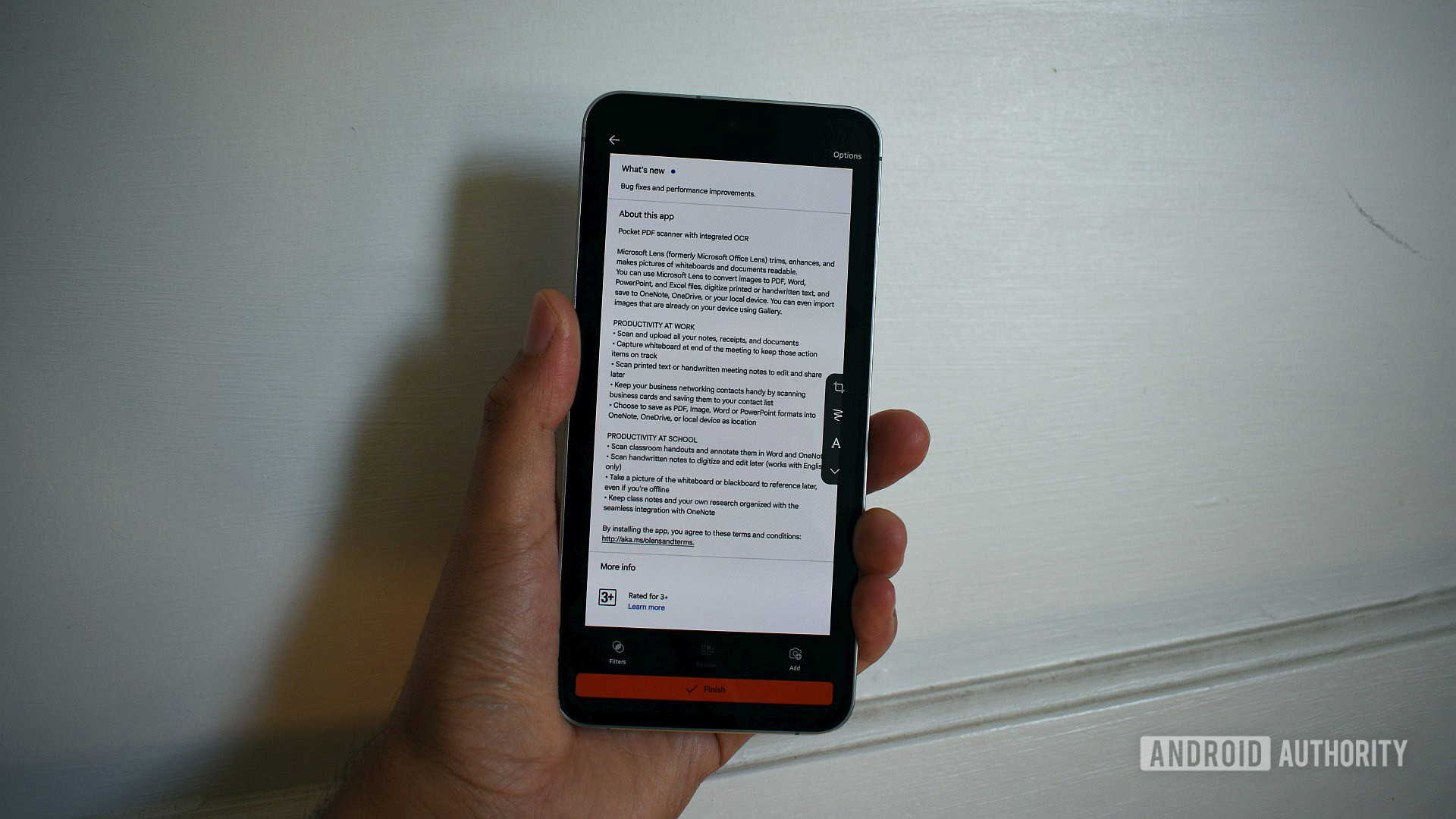
Снова и снова я замечаю, что когда мощные приложения попадают под крыло Microsoft, они, как правило, постепенно исчезают. Подобно Sunrise Calendar, Wunderlist, а теперь и Microsoft Lens, эти инструменты были мягко сняты с производства компанией из Редмонда. Последнее, приложение для сканирования PDF, было неоценимым помощником, позволяя мне легко оцифровывать физические документы без громоздкого сканера. Оно не отличалось броскостью, но выполняло свои функции с замечательной простотой.
"Просто покупай индекс", говорили они. "Это надежно". Здесь мы обсуждаем, почему это не всегда так, и как жить с вечно красным портфелем.
Поверить в рынок1. CamScanner: Это приложение предлагает отличные возможности оптического распознавания символов и позволяет легко сканировать и хранить документы.
2. Adobe Scan: Благодаря удобному интерфейсу, Adobe Scan позволяет пользователям сканировать и преобразовывать бумажные документы в редактируемые PDF-файлы.
3. Google Drive: Интегрированный с пакетом офисных инструментов Google, Google Drive упрощает захват фотографий, преобразование их в PDF и бесшовное хранение или совместное использование файлов.
4. Tiny Scanner: Это приложение предоставляет быстрый и эффективный способ сканирования документов и сохранения их в виде многостраничных PDF-файлов.
Хотя Lens может быть не лучшим вариантом для вас, у Microsoft есть другие решения, такие как OneNote и Word, которые могут помочь с задачами сканирования и редактирования.
OneDrive
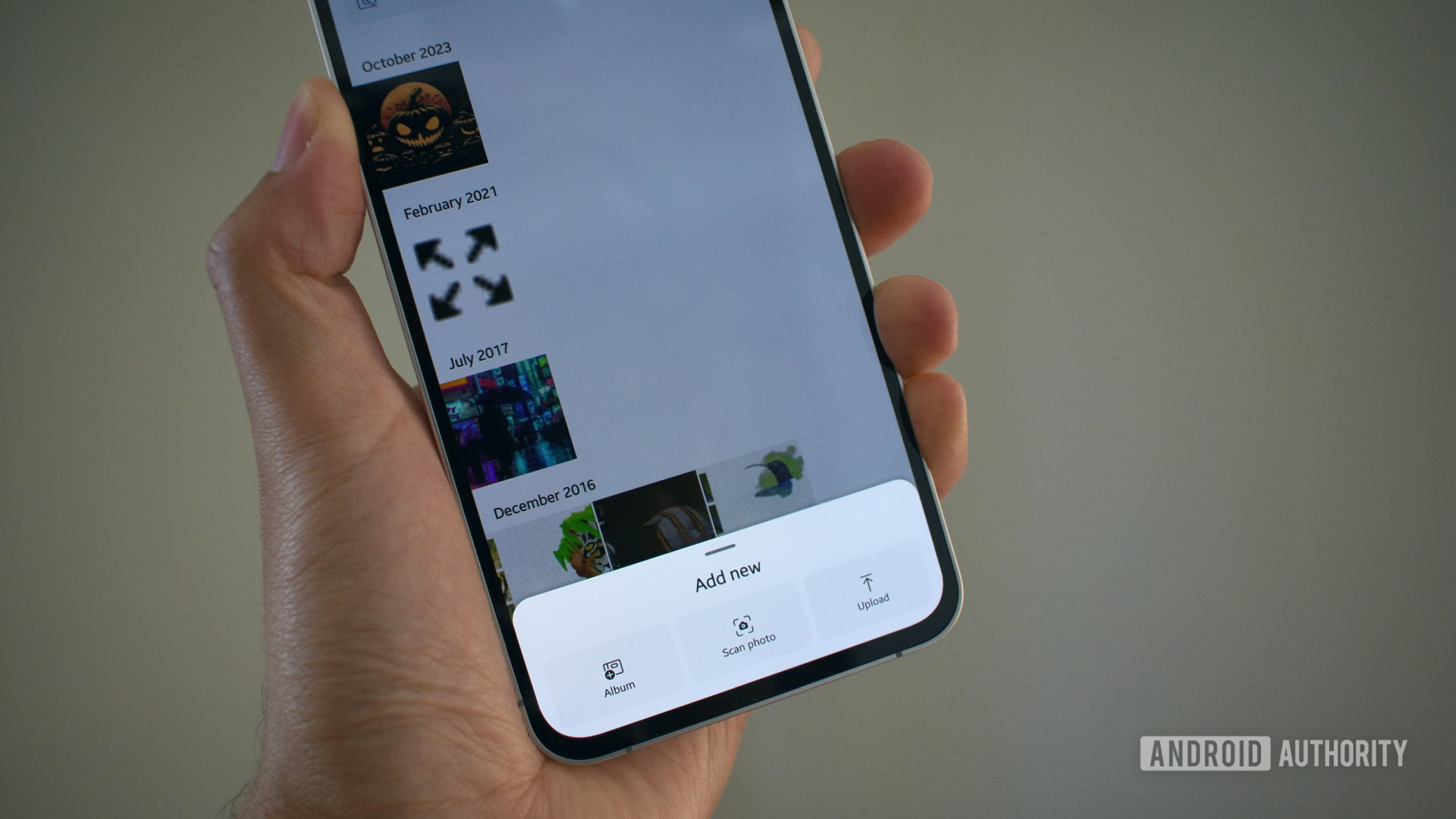
Если вы готовы закрыть глаза на то, что Microsoft переносит функции Lens в другие свои продукты, то вам может быть выгодно остаться в их экосистеме. OneDrive может стать подходящим выбором для ваших потребностей в сканировании PDF-файлов, поскольку теперь он включает в себя несколько ключевых функций, которые ранее были доступны в Lens.
С помощью Lens вы можете использовать его бесплатно, в то время как OneDrive требует входа для доступа к своим инструментам сканирования. Однако OneDrive склонен быть навязчивым, предлагая множество рекламных акций облачного хранилища перед включением функций сканирования, что может раздражать некоторых пользователей, Microsoft.
В любом случае, использование OneDrive для сканирования столь же просто, как прицеливание и стрельба, хотя оно может и не предлагать расширенные опции, которые есть у Lens, например, выбор конкретных типов файлов и оптическое распознавание символов (OCR).
Google Диск

Среди конкурирующих облачных хранилищ есть Google Диск. Если у вас есть устройство Android, скорее всего, он уже используется вами вместо Microsoft Lens, избавляя от необходимости каких-либо дополнительных загрузок.
В простом и непринужденном стиле: Сканирование документов становится легким благодаря автоматической функции сканирования в Drive. Также включены инструменты визуального редактирования, такие как инструмент очистки и кнопка автоматической настройки. С помощью инструмента от Google пользователи получают больше контроля, так как могут выбрать сохранение в формате PDF или JPEG, указать место сохранения и выбрать предпочитаемый аккаунт Google. Эта функция особенно полезна для работы, позволяя сканировать изображения без сохранения их в личном облачном хранилище Google.
По сути, хотя Google Диск превосходит OneDrive во многих аспектах, если рассматривать его в качестве возможной замены Microsoft Lens, важно отметить, что ни один из этих сервисов не является полной заменой другому, поскольку Google Диску не хватает некоторых конкретных функций, которые предлагает Microsoft Lens.
Сканер документов с открытым исходным кодом
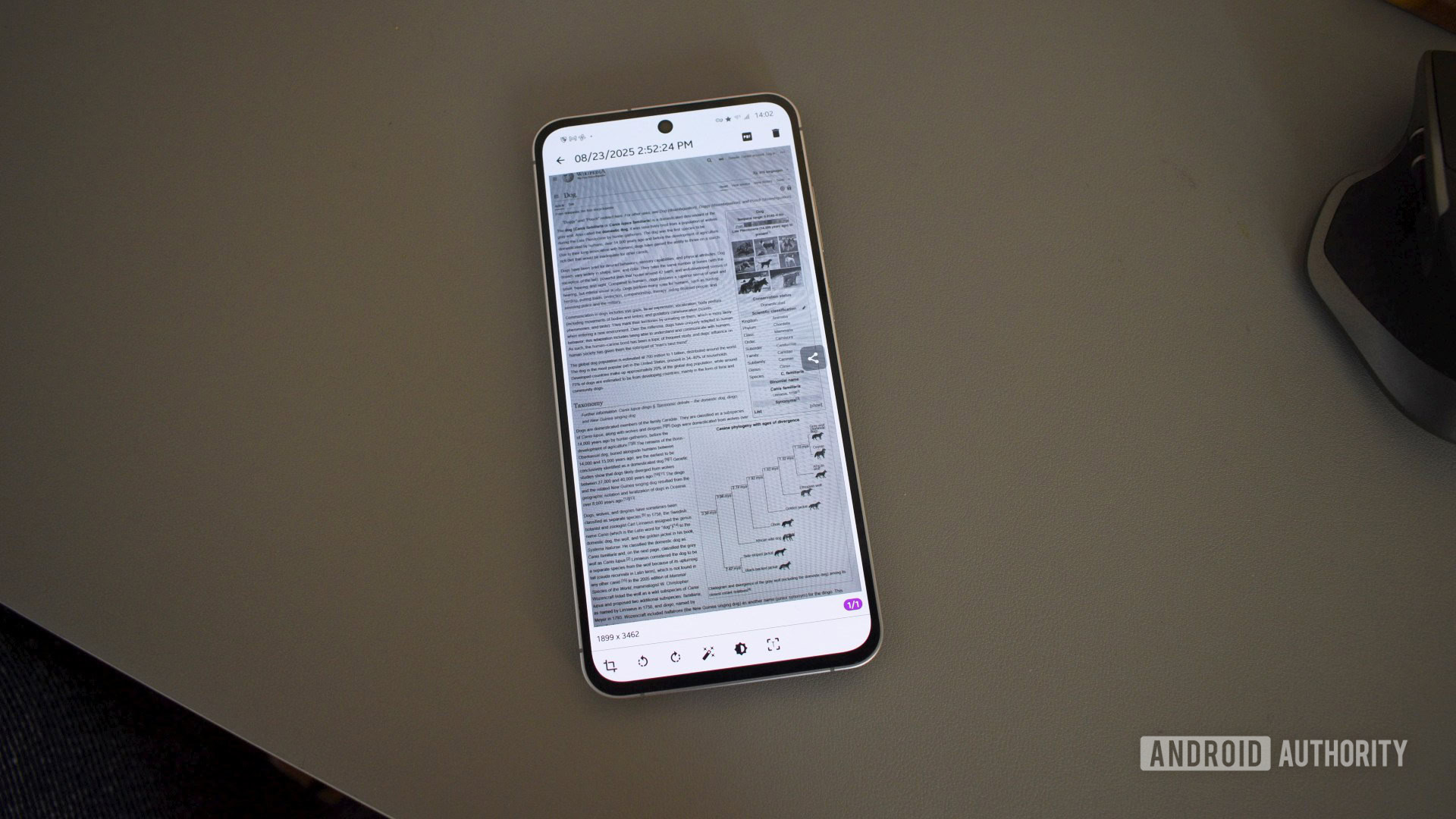
Расширяя наши возможности в сторону опций с открытым исходным кодом, в вашем распоряжении находится OSS Document Scanner. В отличие от сервисов вроде OneDrive и Google Drive, которые имеют более широкие функции, OSS Scanner специально разработан для сканирования документов, что делает его более подходящим выбором, чем эти универсальные инструменты, благодаря его специализированной направленности.
Пользовательский интерфейс приложения аккуратно разработан, приоритет отдается функциональности над эстетикой, при этом сохраняется некоторая визуальная привлекательность. Подобно Drive, оно способно автоматически распознавать и сканировать документы, даже делать фотографии за вас. Однако, при работе с большими документами, такими как плакаты, оно может слишком агрессивно обрезать изображения, что может привести к потере важного текста. Качество сканирования удовлетворительное, но не выдающееся.
Документ-сканер OSS предоставляет широкий спектр функций для корректировки и оптимизации изображений, а также интеллектуальные возможности оптического распознавания символов, что делает его полезным, когда вам необходимо извлечь текст из файлов. Он предлагает гибкие параметры качества и размера документов, такие как регулятор качества JPEG, опцию ограничения размера (очень удобно) и несколько настроек безопасности. Пользователи также могут защитить приложение с помощью биометрии, что идеально подходит для сканирования конфиденциальных PDF-документов.
Adobe Scan
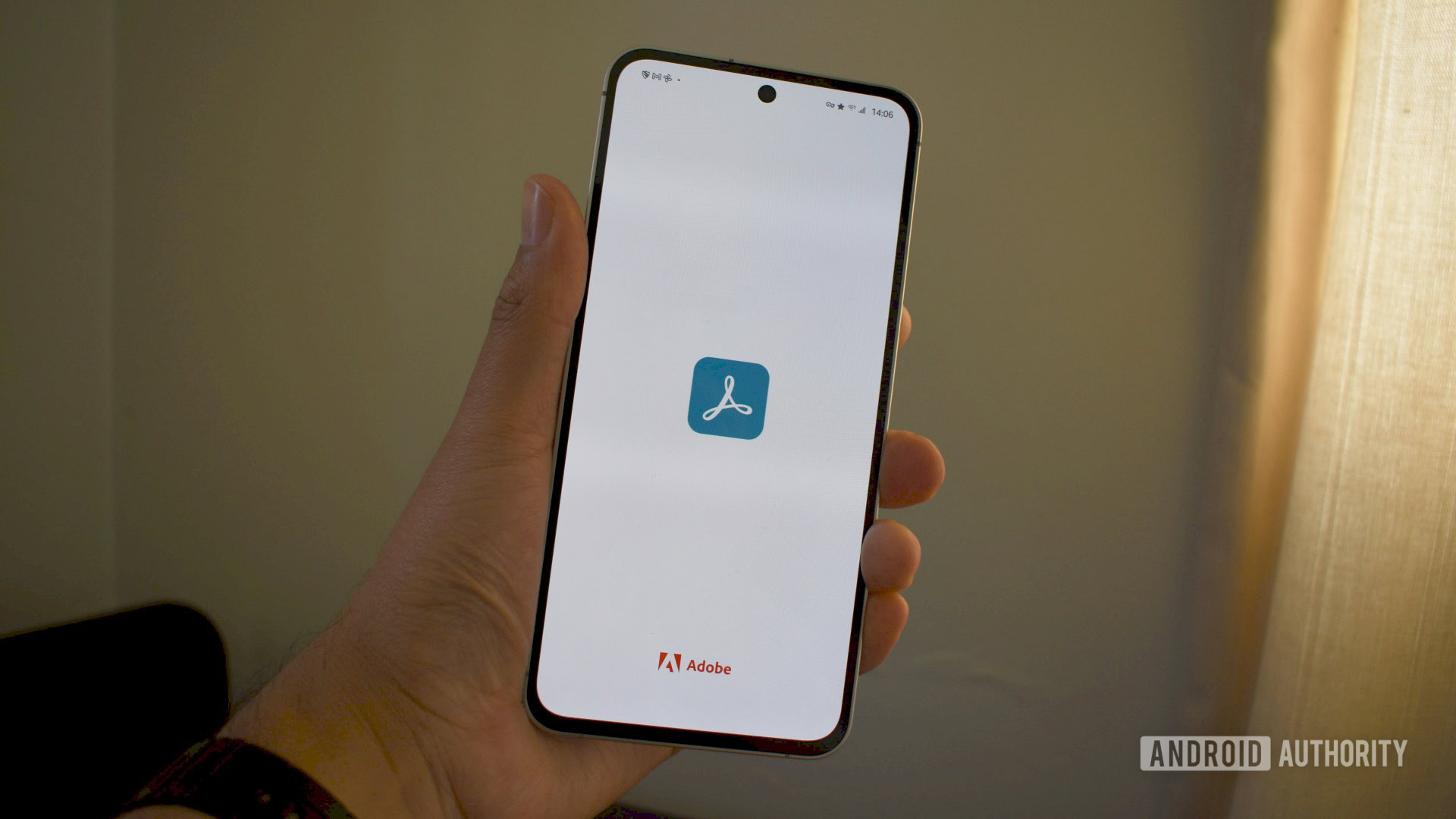
Вместо Adobe Scan, конкурента хранителя формата PDF: Adobe Scan. Это приложение полезно, если вы используете другие приложения Adobe для управления PDF-файлами. Оно может сканировать документы и отправлять их в Acrobat Reader для дальнейшего редактирования, включая простое добавление подписи — значительное преимущество, когда ваши сканы часто требуют вашей личной подписи. Кроме того, оно предоставляет различные функции безопасности и практичности, такие как защита скана паролем или объединение нескольких файлов в один PDF.
Кроме того, приложение Scan от Adobe включает в себя возможности на базе искусственного интеллекта, которые позволяют ему находить определенный контент в отсканированных документах по запросу. Хотя лично я могу не найти необходимости в этой функции в таком приложении, если у вас есть протоколы совещаний и вы хотите точно узнать, кто предложил успешную идею, вы можете выполнить поиск непосредственно в отсканированном документе по этим конкретным деталям.
К сожалению, для использования любой из этих функций, включая базовые, сначала необходимо создать учетную запись Adobe.
Чистый сканер
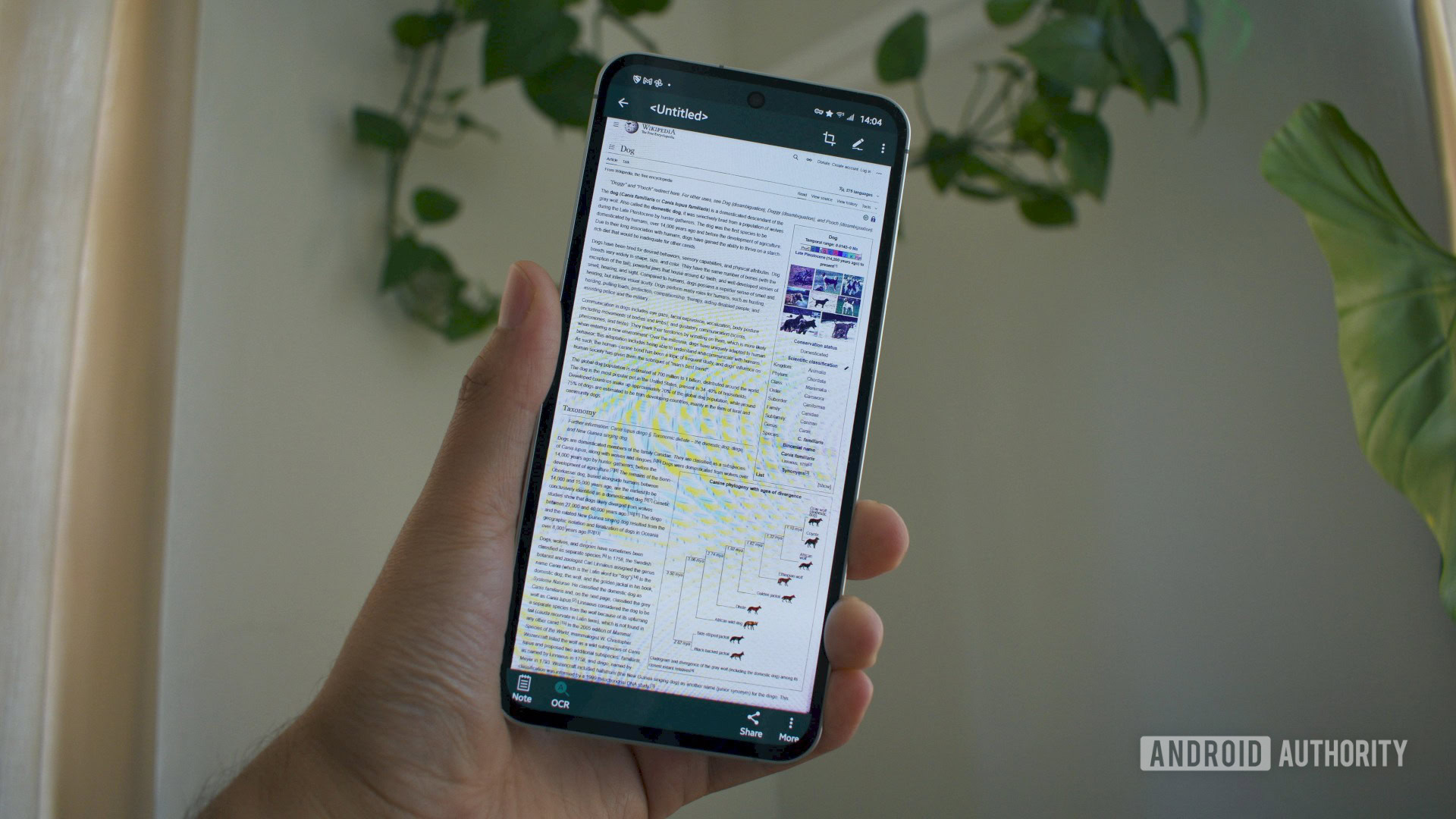
Это приложение для сканирования PDF, известное как Clear Scan в Google Play Store и Clear Scanner внутри самого приложения, выделяется функциями, которые редко встречаются в других приложениях этого типа. Одной из уникальных особенностей является возможность выбора разрешения сканирования, хотя и с доступными всего двумя вариантами. Кроме того, оно позволяет настроить адрес электронной почты по умолчанию для пересылки отсканированных документов, включая предварительно заполненную тему для удобства.
Clear Scan может похвастаться исключительно аккуратным пользовательским интерфейсом с боковым меню слева и возможностью упорядочивать элементы в папки для лучшего управления.
Функция сканирования надежна и эффективно извлекает текст из ваших изображений с помощью интеллектуальной технологии оптического распознавания символов. Кроме того, у вас есть возможность аннотировать отсканированные элементы, добавлять цифровые подписи (или даже сканировать свою собственную для особого эффекта) и сохранять сканы в PDF-формате высокого качества в соответствии с вашими предпочтениями.
Несомненно, Clear Scan выделяется как один из лучших вариантов в этой подборке. Он предлагает множество полезных функций, не выглядя при этом чрезмерно сложным или громоздким. Важно отметить, что существует бесплатная версия с рекламой, но единовременная оплата избавит от нее навсегда.
Сканирование PDFgear

PDFgear Scan – это многофункциональный сканер PDF-документов, включающий в себя несколько функций искусственного интеллекта. В этом он похож на Adobe Scan, однако лично мне такие возможности не нужны. Тем не менее, PDFgear Scan выделяется своими исключительными функциями сканирования и управления чеками. Когда вы сканируете чек, приложение извлекает из него данные и представляет их в удобном табличном формате. Оно автоматически выделяет ключевые детали, такие как сумма уплаченного налога, общая сумма расходов, количество приобретенных товаров и так далее.
В дополнение к этому, он включает в себя стандартные функции интеллектуального сканирования PDF, такие как оптическое распознавание символов (OCR), возможность сохранения распознанного текста в документ Microsoft Word, специализированные опции сканирования для книг, документов, удостоверяющих личность, и QR-кодов, а также мощный набор инструментов для организации.
PDFgear Scan может не предлагать такой же уровень глубокой настройки, как Clear Scan или OSS Document Scanner. Однако он обеспечивает надежные и беспроблемные результаты.
Гениальное сканирование
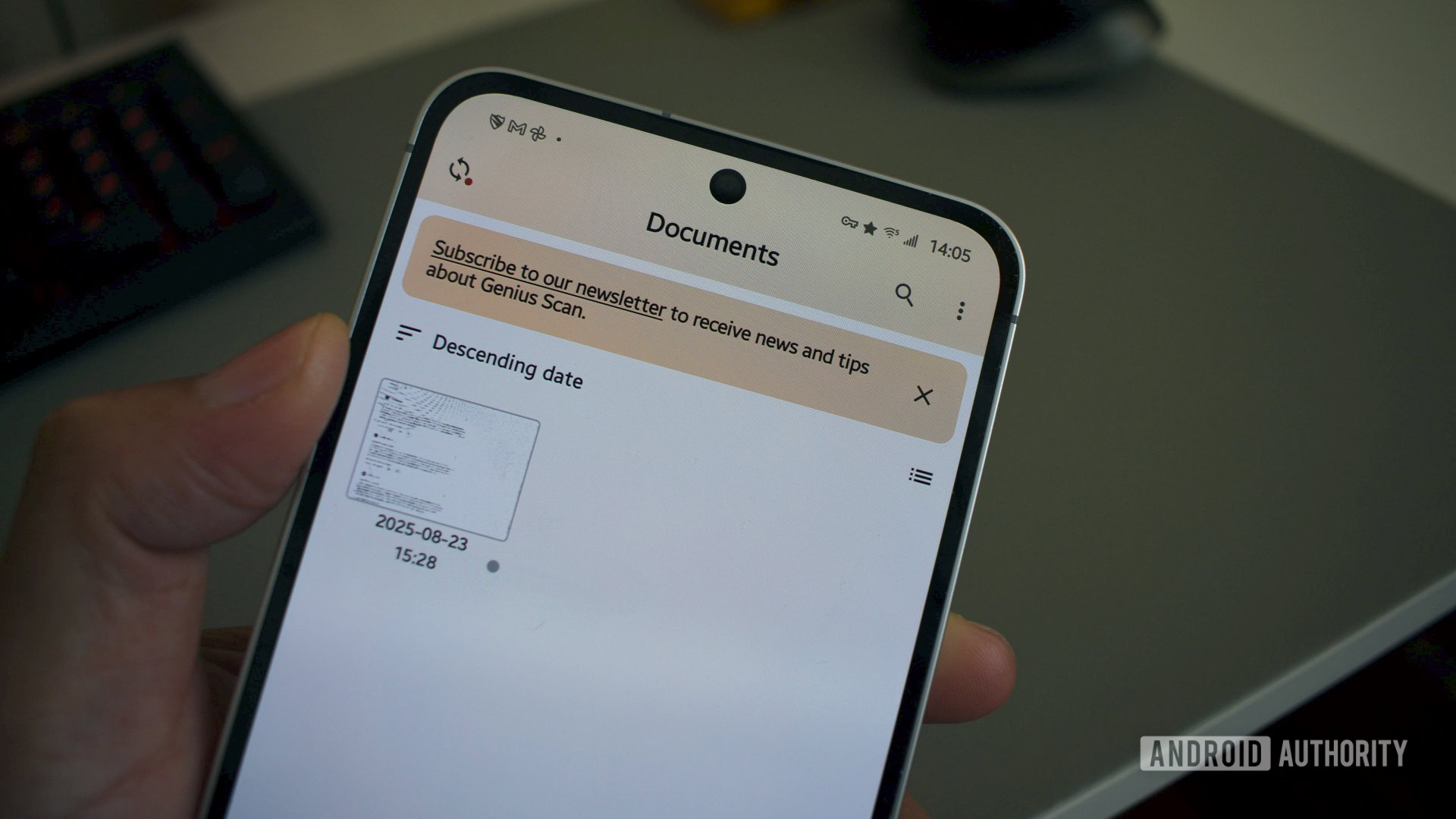
Среди перечисленных продуктов Genius Scan выделяется как исключительный выбор для любителей автоматического сканирования. Простота заключается в выборе документа, который вы хотите отсканировать, и вуаля! Приложение эффективно захватывает и выравнивает содержимое без усилий. Я также обнаружил, что его инструменты редактирования и улучшения – одни из лучших, которые я использовал. Он даже умудряется убрать полосы и пиксельные дефекты при сканировании с экрана. Кроме того, Genius Scan оснащен функцией исправления искажений, которая чудесным образом выпрямляет деформированные страницы. Эта функция творит чудеса.
Помимо своих интеллектуальных возможностей, Genius предоставляет множество организационных инструментов, таких как теги и папки. Кроме того, он позволяет экспортировать сканы на различные платформы, такие как Dropbox, OneNote, WebDAV-серверы и другие. Однако эти функции доступны только в ультра-премиум-подписке, которая предусматривает ежегодную плату.
Несмотря на то, что в описании приложения в Google Play Store упоминаются функции оптического распознавания символов (OCR) в Genius Scan, я не смог найти их в самом приложении. Кажется, что переработка пользовательского интерфейса была бы полезна, особенно для пользователей, планирующих перейти на версию Ultra, поскольку четкость и простота использования определенно могли бы быть улучшены.
Быстрое сканирование

SwiftScan выделяется широким спектром функций, но это еще не все. Это приложение наполнено инструментами, которые будут невероятно полезны пользователям, работающим из дома или удаленно. Помимо возможности отправки факсов, если вы все еще живете в 90-х, оно также поддерживает сканирование в форматы PDF, изображений и текстовых файлов. Оно даже позволяет импортировать подписи, редактировать отсканированные PDF-документы, использовать встроенные службы перевода и функции суммирования на основе искусственного интеллекта.
Как аналитик, должен признать, что SwiftScan выглядит довольно многообещающе. Однако, есть некоторые незначительные неудобства, с которыми можно столкнуться, если не желать переходить на платный тариф. Например, сканы, созданные платформой, содержат водяной знак ‘Scanned with SwiftScan’, который можно удалить только при подписке на ежемесячный или годовой план. Кроме того, доступ к различным платформам для сохранения файлов и функциям оптического распознавания символов ограничен без перехода на премиум-версию. Стоит отметить, что функция оптического распознавания символов заблокирована именно за этой премиум-стеной.
Приложение кажется перегруженным излишними элементами, такими как повторяющиеся приглашения по электронной почте внутри приложения или настойчивые запросы разрешений на уведомления. Кроме того, я считаю, что его пользовательский интерфейс несколько неорганизован, с чрезмерным акцентом на продвижение премиум-функций в ущерб целостному дизайну.
Блокнот

В конечном итоге, мы приходим к Notebloc — PDF-сканеру, который выделяется благодаря удобному интерфейсу и немного более интерактивному дизайну по сравнению с другими приложениями, перечисленными здесь. В отличие от других, в нем отсутствует функция автоматического сканирования, что требует ручного выделения, захвата и корректировки границ сканирования. Хотя я нашел это приложение полезным среди представленных вариантов, в итоге оно оказалось немного трудоемким.
После сохранения скана в приложении у вас есть возможность аннотировать изображение или извлекать текст с помощью оптического распознавания символов (OCR). Стоит отметить, что я заметил некоторые недостатки в его функциональности OCR, особенно в сравнении с PDFgear Scan и Clear Scan. Однако я считаю пользовательский интерфейс для разметки более привлекательным, чем у других упомянутых приложений.
С помощью Notebloc вы можете пользоваться его сервисами бесплатно, но в приложении есть реклама. Если вы хотите избавиться от этой рекламы, у вас есть два варианта: либо оформить ежемесячную или годовую подписку, либо совершить единовременную покупку, которая откроет доступ навсегда. Интересно, что этот пожизненный доступ обходится дешевле, чем годовая плата за SwiftScan.
Смотрите также
- Обзор Fiio SR11: доступный сетевой стример с интеграцией Roon
- Подойдет ли Samsung Galaxy S25 к чехлам Galaxy S24?
- Первые 13 вещей, которые нужно сделать с OnePlus 13
- Элизабет Лайл выходит без бюстгальтера в прозрачном платье, ошеломляет на премьере ‘Five Nights at Freddy’s 2’.
- Лучшие телефоны Android для студентов 2024 года
- Вин Дизель показал новый образ из фильма «Риддик: Фурья», и он выглядит потрясающе!
- 10 лучших чехлов, которые обязательно нужно иметь для вашего нового Samsung Galaxy S25 Ultra!
- Обзор Google TV Streamer: фантастика, но не идеально
- Лучшие телефоны для людей, чувствительных к ШИМ/мерцанию, 2024 г.
- Первые 11 вещей, которые нужно сделать с Samsung Galaxy Watch Ultra
2025-08-31 12:19